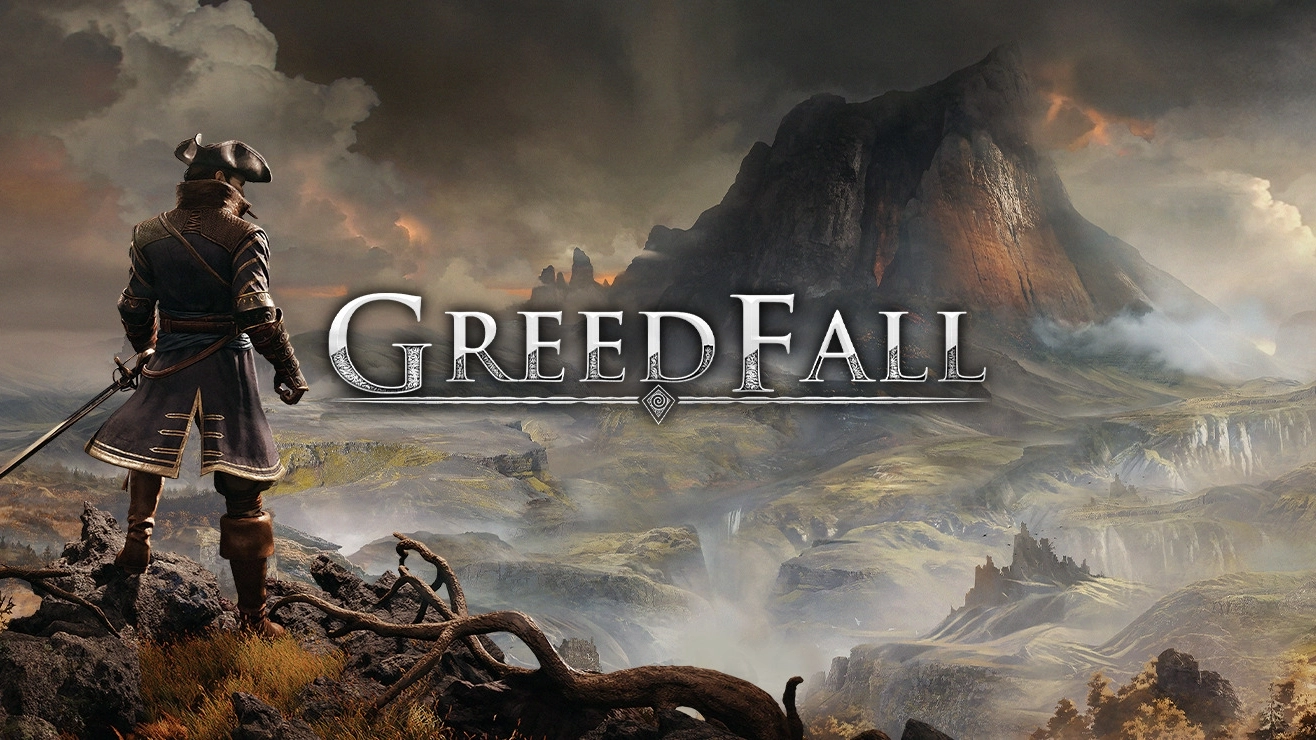É possível jogar GreedFall no Mac?
Um mundo cheio de tesouros, magia, criaturas e segredos abandonados está esperando por você em um jogo de RPG de ação conhecido como GreedFall. Sendo definido em aprox. No século 17, os jogadores pisam na terra misteriosa governada por magia poderosa e criaturas únicas, mas perigosas. É um jogo onde ser ágil e inteligente são fundamentais para sobreviver – isso inclui a necessidade de habilidades diplomáticas excepcionais, finesse e poder para se adaptar e liderar o futuro de reinos em constante mudança. Explore o que seu personagem pode realmente se tornar e encontre-se no perigoso mundo de GreedFall, disponível no Microsoft Windows, PlayStation 4, PlayStation 5, Xbox One e Xbox Series X/S com uma experiência altamente satisfatória graças às maravilhas gráficas. Neste artigo abaixo, expandiremos esta lista e permitiremos que os usuários abram a porta para jogar este jogo em dispositivos macOS também!
Requerimentos do sistema
| Minimal | Recomendado |
|---|---|
| SO: Windows 7, 8, 10 (64-bit) | SO: Windows 7, 8, 10 (64-bit) |
| Processador: Intel Core i5-3450 (3.1 GHz) / AMD FX-6300 X6 (3.5 GHz) | Processador: Intel Core i5-4690 (3.5 GHz) / AMD FX-8300 (3.3 GHz) |
| RAM: 8 GB | RAM: 16 GB |
| Placa de vídeo: 2 GB, GeForce GTX 660/Radeon HD 7870 | Placa de vídeo: 4 GB, GeForce GTX 980 / Radeon RX 590 |
| Armazenamento: 25 GB | Armazenamento: 25 GB |
Jogue GreedFall no Mac com Parallels

O GreedFall requer muitos recursos do PC, mas se você tiver um computador Mac poderoso (iMac, iMac Pro ou Mac Pro) Parallels Desktop pode ser uma solução. Este é um aplicativo que permite a virtualização do Windows no Mac com suporte total de DirectX e GPUs. Em termos mais simples, o que isso significa é que permite instalar o Windows 10 no Mac com apenas alguns cliques e alternar entre MacOS e Windows instantaneamente. Assim, você poderá executar o Windows, instalar o Steam e aproveitar o jogo GreedFall no Mac como em um PC comum.
Nota: Dispositivos recomendados para executar jogos que exigem muitos recursos: MacBook Pro (modelos com processador Intel, placas gráficas discretas e 16 GB de RAM ou mais), iMac (modelos com processador Intel, placas gráficas discretas e 16 GB de RAM ou mais), iMac Pro (todos os modelos são adequados), Mac Pro (todos os modelos são adequados). Paralelos em computadores Mac com chips M1 (M1 Pro, M1 Max) podem não suportar jogos recentes. Jogos que exigem DirectX 12 e posterior não são suportados pelo Parallels. AppsOnMac recomenda usar o recurso de teste gratuito do Parallels para determinar se você pode executar o jogo ou não se não tiver certeza.
Jogue GreedFall no Mac com Boosteroid

Se você possui um Mac antigo ou ele não atende aos requisitos de sistema do jogo GreedFall, existe uma solução fácil. Os serviços de jogos em nuvem terão prazer em fornecer poder de computação suficiente – embora não de graça, é claro. Tudo que você precisa é de um navegador ou um pequeno programa cliente e uma boa conexão com a Internet a partir de 15 MBit/s. Existem várias plataformas excelentes que fornecem esses serviços, entre as melhores estão Boosteróide, Xbox Cloud Gaming e Nvidia GeForce Now. Vale ressaltar que Boosteroid possui GreedFall em sua biblioteca de jogos, conforme mostra a imagem acima.
Jogue GreedFall no Mac com BootCamp
Nota: Os computadores Mac com o novo Apple Silicon (M1, M2, M3 Pro ou M1, M2, M3 Max) atualmente não oferecem suporte ao BootCamp. Neste caso, por favor, use as opções acima para executar GreedFall no Mac
Este método é simples, mas demorado. Se o seu Mac atende a todos os requisitos de sistema acima, você pode jogar GreedFall no Mac instalando o Windows. Você precisa configurar uma inicialização dupla do Windows e do Mac via BootCamp. Este é um aplicativo que permite aos usuários escolher o sistema para trabalhar na inicialização, no entanto, você não poderá alternar entre sistemas como no Parallels. Você precisará reiniciar sua máquina toda vez que quiser mudar do Mac para o Windows e vice-versa. Lembre-se que o Mac é apenas um computador, no final das contas. E enquanto os Macs mais novos têm seus próprios chips Apple Silicon especiais que não podem executar o Windows, os Macs mais antigos são muito semelhantes aos computadores que executam o Windows, eles têm processadores Intel, RAM compatível, discos e outros componentes. Assim, você pode instalar o Windows em um Mac mais antigo alocando pelo menos 64 GB de espaço em disco (para poder executar o Windows e alguns jogos) e seguindo estas etapas:
Para OS X El Capitan 10.11 e anteriores
Para versões do MacOS anteriores ao OS X El Capitan 10.11, você precisará criar um USB inicializável do Windows.
- Baixar este Arquivo ISO do Windows.
- Abra Inicializar Camp Assistant (Vamos para Aplicações > Utilidades).
- Defina o tamanho da partição do Windows e escolha o Arquivo ISO do Windows você baixou.
- Formate a partição do Windows e siga todas as etapas de instalação do Windows.
- Quando o Windows é inicializado pela primeira vez, siga as instruções na tela para instalar Boot Camp e software de suporte do Windows (drivers)